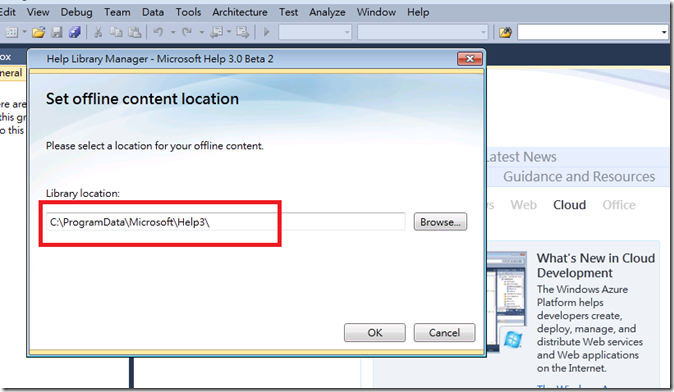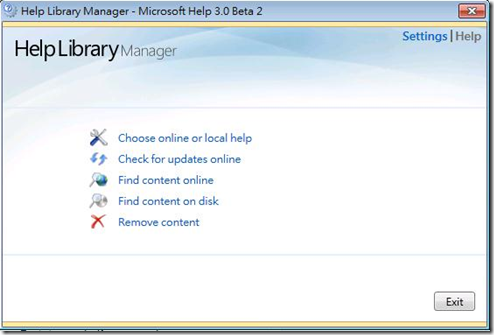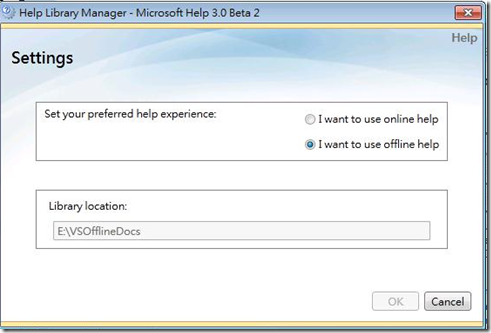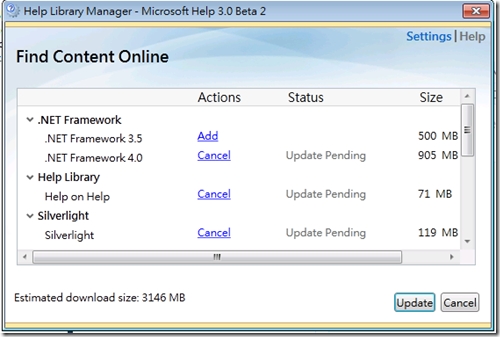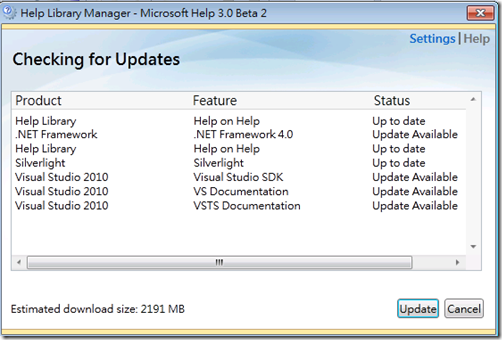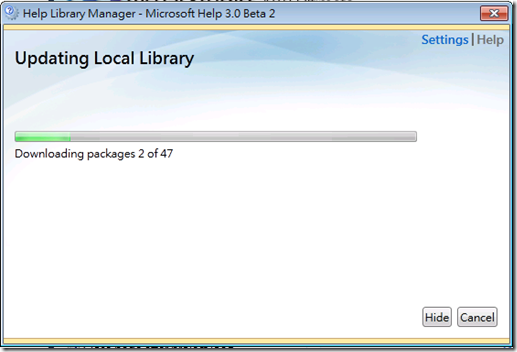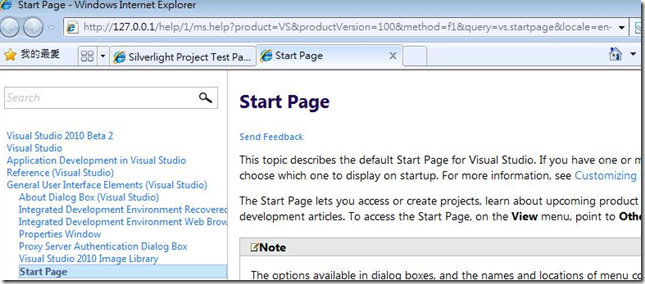[解析VS2010 & .NET Framework 4.0系列]好用的Help Manager
Visual Studio 2010 beta 2 千呼萬喚終於出來了,這次一改先前版本的屈辱,速度跟畫面都有很大的改進。
今天,我要介紹一個我非常喜歡的功能,就是Help Manager。
過去,我們安裝Visual Studio時,會順便安裝Offline 版本的MSDN Library。但是,你知道的,文件並不是都是全然正確,
資訊會有增刪的可能,因此,我們常看到一些MSDN Library的更新。然後我們去下載,去更新,重複地進行這種動作。
要是一個不小心,沒有看到更新的資訊,也許你的本機MSDN library就是個過時的文件。
現在,Visual Studio 2010的Help Manager解決了這個問題,讓我帶你go through這個功能:
1. 首先到Menu上的Help項目,選擇[Manage Help Settings]這個項目(這個項目也存在於[開始]->[Visual Stuio 2010]->[Visual Studio Tools]->[Manage Help Settings])
第一次的時候,他會要求你選擇Offline Help的放置位置: (這邊要注意,你要審慎考慮放置位置,不然後面不能改,除非你用修復功能去做處理)
2. 然後,你就可以看到這些選項。
3. 這裡我選了Offline help. 如果你選擇了online Help, 當你按下F1,就會開啟對應的網頁,記得要有網路阿.
4. 然後,我們該去找些東西來下載了,所以我們選擇Find Content Online。 這裡可以選擇您要下載的Help文件。
當然,你也可以選擇從光碟安裝。如果您下載後,覺得某些文件都用不到,可以透過[Remove Content]去移除。
5. 接下來這個功能是最棒的,可以線上更新文件,可以看到哪些文件更新了,就給它馬上下載。
很多文件要下載,第一次要下載很久。
6. 安裝完後,按下F1,就會幫你host一個網站去顯示HELP文件。
這個功能是不是很棒,希望你喜歡.
如果您有微軟技術開發的問題,可以到MSDN Forum發問。
如果您有微軟IT管理的問題,可以到TechNet Forum發問喔。